小伙伴们知道乐播投屏如何设置投屏贴吗?今天小编就来讲解乐播投屏设置投屏贴的方法,感兴趣的快跟小编一起来看看吧,希望能够帮助到大家。
乐播投屏如何设置投屏贴?乐播投屏设置投屏贴的方法
第一步:在乐播投屏主界面,点击右下角我的按钮。
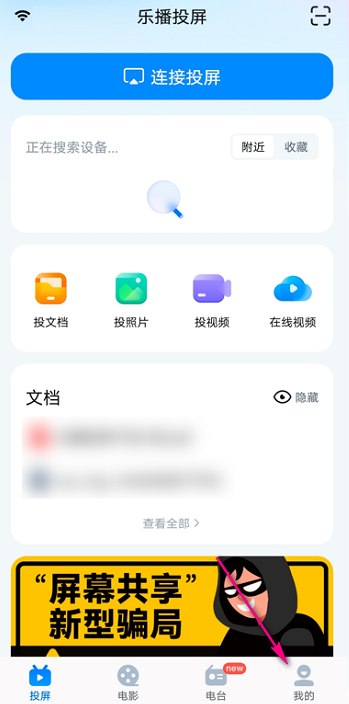
第二步:进入个人中心界面,在我的管理处,点击投屏贴。
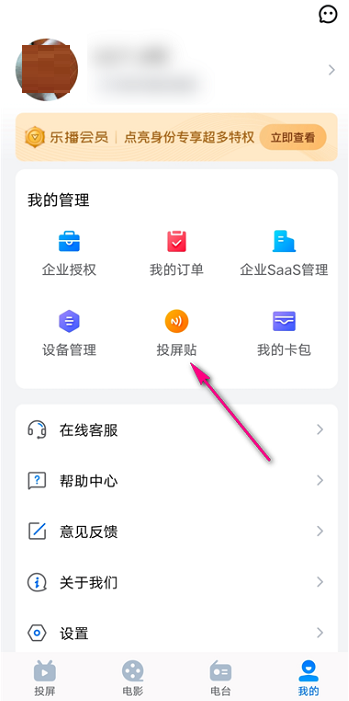
第三步:上下拖动,查看投屏贴详情介绍,点击立即制作按钮。
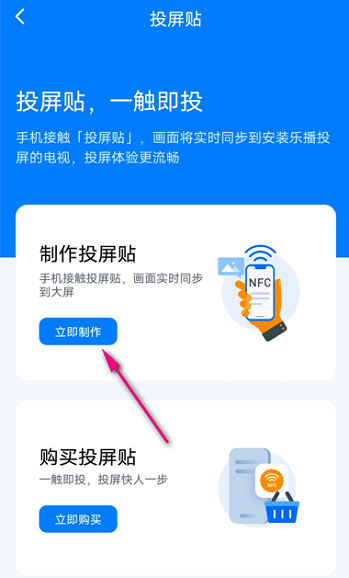
第四步:软件跳出提示查看制作流程,点击下方开始制作。
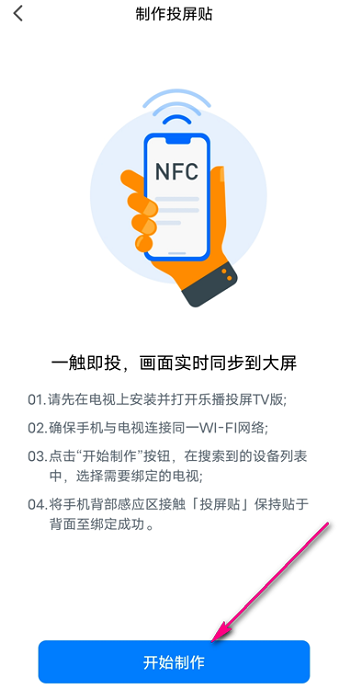
第五步:软件跳出弹框,选择对应的设备即可。
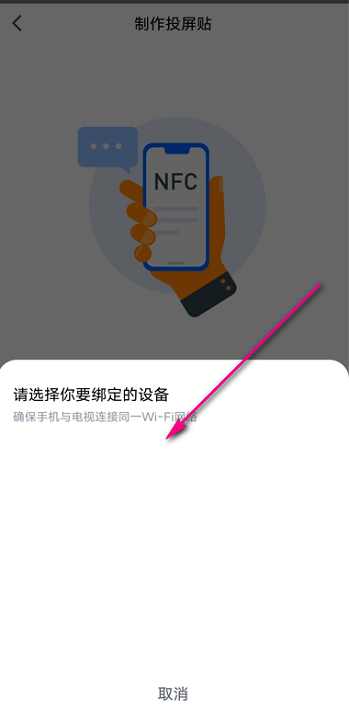
以上就是给大家分享的乐播投屏如何设置投屏贴的全部内容,更多精彩内容尽在!

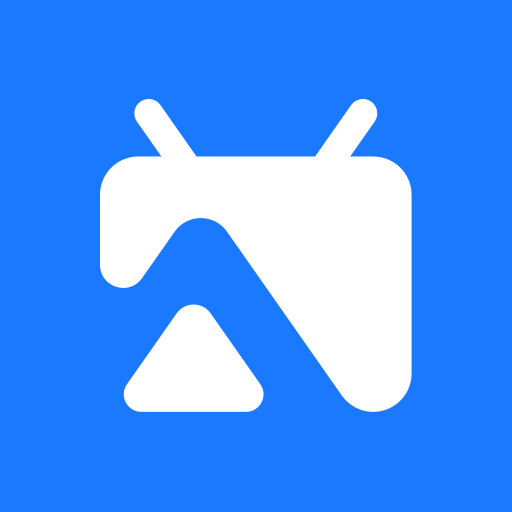

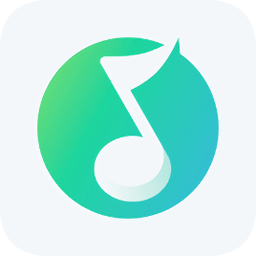

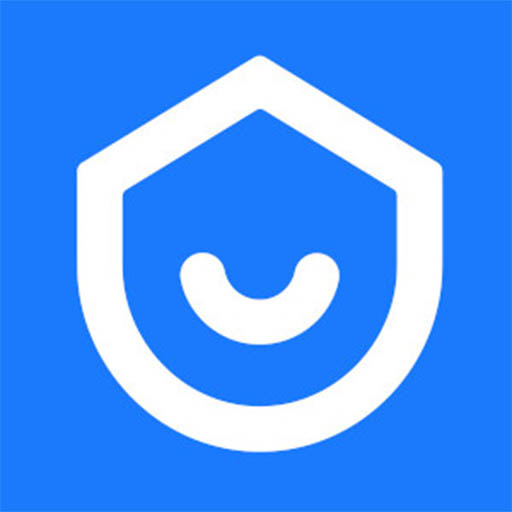
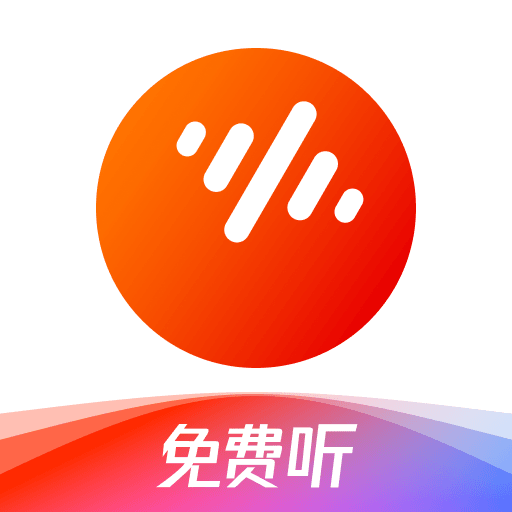



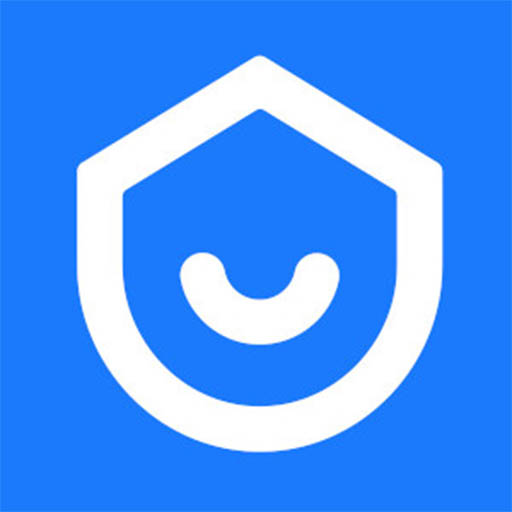
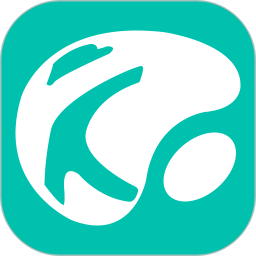 酷酷跑游戏盒最新版下载安装
酷酷跑游戏盒最新版下载安装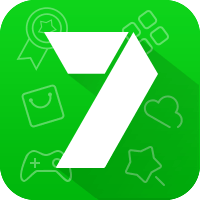 7723游戏盒下载最新版2024免费
7723游戏盒下载最新版2024免费 虫虫助手手机版2024最新版下载
虫虫助手手机版2024最新版下载 手机天猫app最新版本下载安装
手机天猫app最新版本下载安装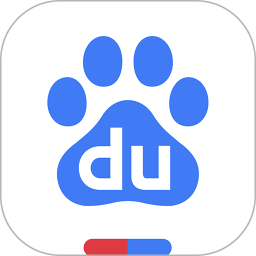 百度app免费下载安装最新版2024
百度app免费下载安装最新版2024 中油好客e站app最新版本2024下载
中油好客e站app最新版本2024下载 云油加油软件app最新版下载
云油加油软件app最新版下载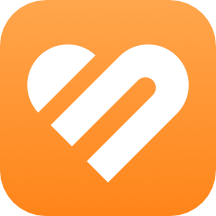 华为运动健康最新测试版下载
华为运动健康最新测试版下载 禅定空间app最新版下载
禅定空间app最新版下载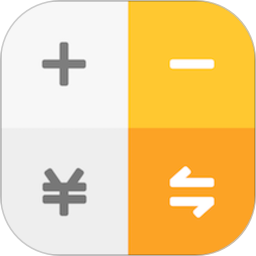 全能计算器app最新版下载手机版
全能计算器app最新版下载手机版 qq阅读2024免费版app下载
qq阅读2024免费版app下载 有布有料app下载
有布有料app下载 先锋云控app下载
先锋云控app下载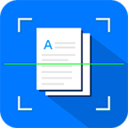 扫描王全能宝下载安装最新版
扫描王全能宝下载安装最新版 飞瓜影视app下载最新版下载
飞瓜影视app下载最新版下载 卫星导航地图软件手机版下载
卫星导航地图软件手机版下载 星查查app下载
星查查app下载 土豆快聘app下载
土豆快聘app下载



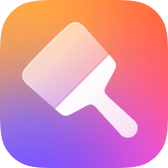

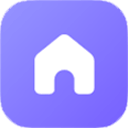



 安卓免费主题软件推荐合集
安卓免费主题软件推荐合集
 河南打车软件推荐下载
河南打车软件推荐下载
 东莞便宜好用的打车软件推荐
东莞便宜好用的打车软件推荐
 长沙便宜好用的打车软件推荐
长沙便宜好用的打车软件推荐
 永久免费追剧电视软件下载推荐
永久免费追剧电视软件下载推荐
 可视化音频波形手机软件下载推荐
可视化音频波形手机软件下载推荐